インデックスとマッチを使用して抽出画像
この記事では、インデックスと一致機能を使用して画像を取得する方法を学習します。
A列の写真とB列のそれぞれの写真の名前は次のとおりです。
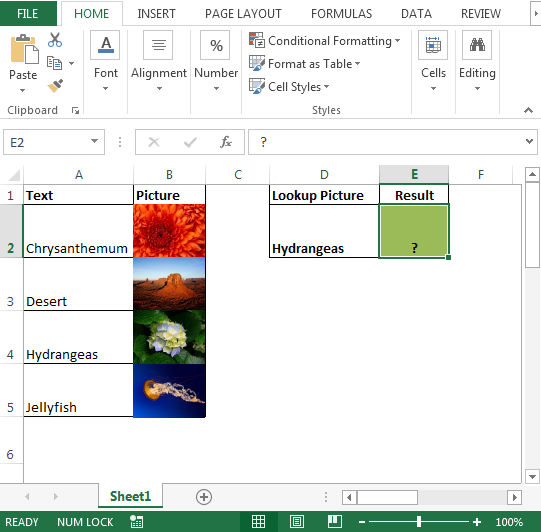
-
この記事の目的;ユーザーがセルD2の列Aの画像の名前を入力すると;関連する画像がセルE2に表示されます。
インデックスと一致の組み合わせを使用して出力を取得します。数式は名前マネージャーで使用され、セルE2に結果が入力されます。[数式]タブをクリックして[名前マネージャー]を選択するか、CTRL + F3を押します。数式を
として入力します=== = INDEX(Sheet1!$ B $ 2:$ B $ 5、MATCH(Sheet1!$ D $ 2、Sheet1!$ A $ 2:$ A $ 5,0))
注:名前マネージャーで適用される数式はセルが変更されるたびに変更され続けるため、Excelで名前の定義を使用する際のエラーを回避するために、すべての範囲は絶対参照で囲まれています。相対参照または混合参照として使用される場合。
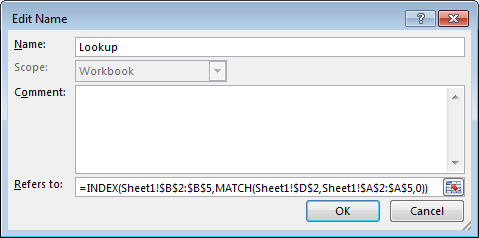
-
次のステップは、任意の画像を挿入することです。または、画像のサイズ変更を回避するために、列Bから任意の画像をコピーすることもできます。
新しく挿入された画像をクリックします。数式バーに移動し、「* = Lookup」と入力します。
以下のスナップショットを参照してください:
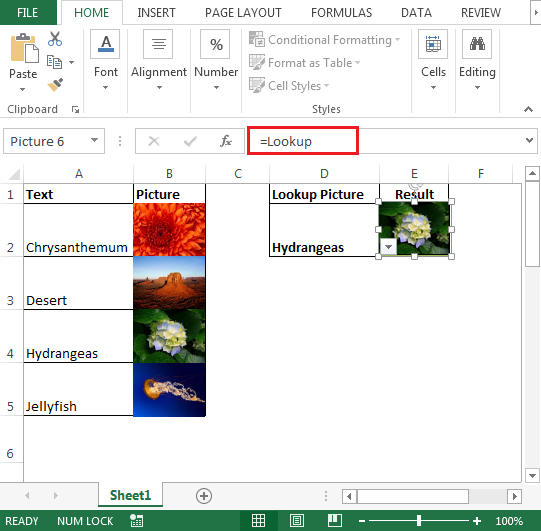
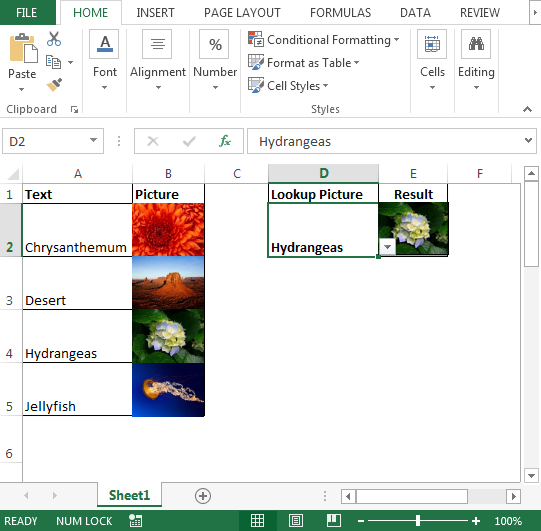
Enterキーを押すと、数式が引き継がれ、関連する画像が表示されます。同様に、セルD2の画像の名前を変更すると、結果も更新されます。
このようにして、インデックスと一致機能を使用して画像を取得できます。
リンク:ダウンロード%20-%20Extract%20Image%20using%20Index%20and%20Match%20-%20xlsx [
![]() ]
]